Danh mục


Đóng góp bởi: Admin / Ngày 28-03-2024
Người dùng Laptop thường cho rằng nút nguồn là quan trọng nhất dùng để mở nguồn laptop. Tuy nhiên, không ít người dùng đã gặp phải sự cố làm cho Laptop không thể sử dụng nút nguồn.
Trong trường hợp này, chúng ta có thể dùng tổ hợp phím mở nguồn máy tính, nhưng cách này cần được cài đặt trước. Vì vậy, chúng ta sẽ cùng khám phá tổ hợp phím mở nguồn laptop để phòng trường hợp không may xảy ra.

Mỗi dòng máy và mỗi hãng sản xuất có thể sử dụng một tổ hợp phím khác nhau. Dưới đây là một số tổ hợp phím đối với các dòng Laptop phổ biến.
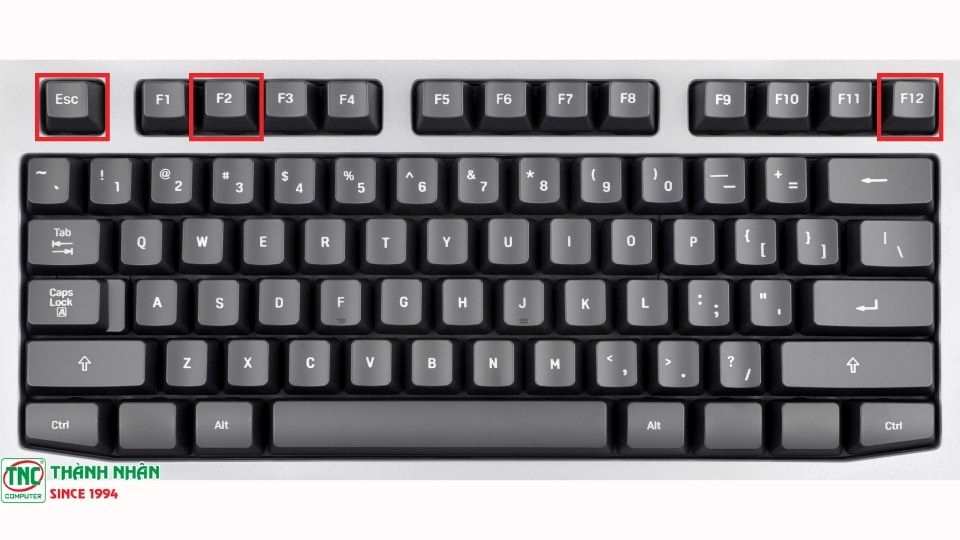
Sau khi bạn xác định laptop của mình được mở nguồn bằng tổ hợp phím nào như trên. Nhấn và giữ tổ hợp phím tắt đã tìm được trong một khoảng thời gian ngắn, thường là khoảng vài giây.
Tiếp tục giữ tổ hợp phím mở nguồn cho đến khi máy tính bắt truy cập Cmos setup. Sau đó, bạn có thể thả tổ hợp phím.
Chọn chức năng Power Management Setup trong cửa sổ Cmos.
Để hiển thị chương trình mở nguồn máy tính bằng bàn phím, bạn cần chọn chức năng Power on by keyboard. Sau đó nhấn Enter.
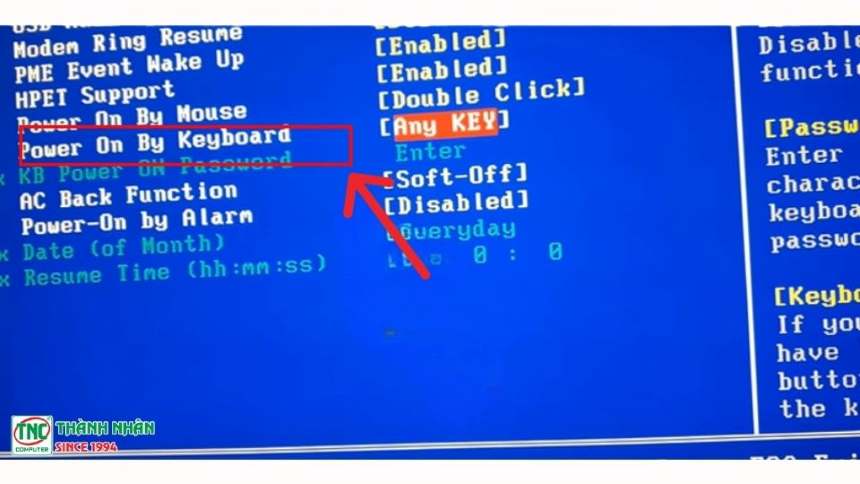
Tiếp theo đó, bạn cần nhập Password hoặc Keyboard 98. Thao tác cuối cùng là nhấn Enter [Nhập Password] và nhấn Enter để hoàn tất.
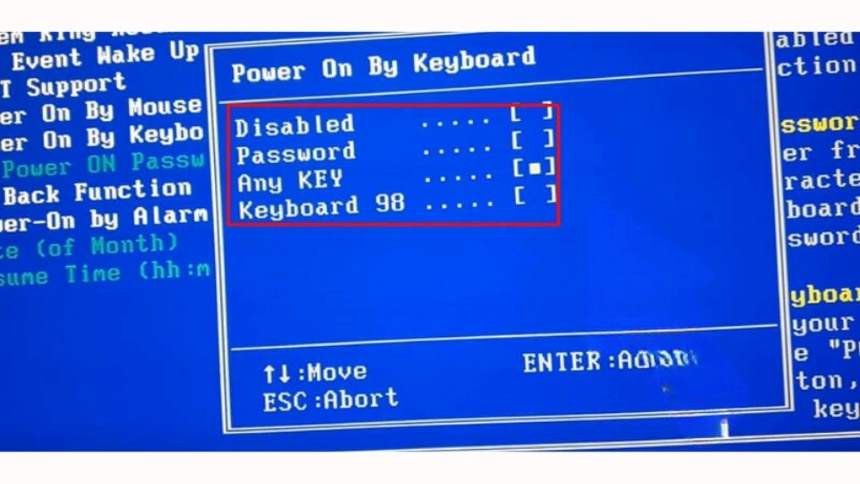
Từ sau quá trình cài đặt này, bạn chỉ cần nhấn phím Enter -> Nhập Password đã cài đặt -> Enter là đã mở laptop thành công mà không cần đến phím nguồn.
Khi sử dụng tổ hợp phím mở nguồn, có một số lưu ý bạn cần giữ trong tâm trí:
Tổ hợp phím mở nguồn Laptop đặc biệt hữu ích trong các tình huống sau:
Việc nút nguồn của Laptop bị hỏng có thể gây ra nhiều vấn đề khó chịu và ảnh hưởng đến trải nghiệm sử dụng máy tính. Dưới đây là một số nguyên nhân phổ biến khiến nút nguồn Laptop bị hư:
Sử dụng nút nguồn quá mức có thể dẫn đến việc hỏng hóc, đặc biệt nếu bạn thường xuyên nhấn mạnh với nút này.
Một trong những nguyên nhân chính khiến nút nguồn hỏng là do tuổi thọ của phần cứng. Dần dần, các linh kiện bên trong nút có thể mòn hoặc bị hỏng sau nhiều lần sử dụng.
Nếu nước hoặc chất lỏng bị rò rỉ vào phần bên trong của nút nguồn, đặc biệt là nước có chứa muối, có thể gây ra ăn mòn hoặc tạo ra dấu hiệu của sự hỏng hóc.
Bụi bẩn và cặn bẩn tích tụ trong khe cắm nút nguồn có thể làm giảm độ nhạy của nút và gây ra các vấn đề liên quan đến hoạt động của nút.
Các vấn đề về kết nối hoặc dây nối trong khu vực nút nguồn có thể dẫn đến việc nút không hoạt động đúng cách hoặc không hoạt động hoàn toàn.
Sử dụng nút nguồn một cách không đúng cách, như nhấn quá mạnh hoặc nhấn không đúng vị trí, cũng có thể làm hỏng nút nguồn.
Khi nút nguồn của laptop bị hỏng, có một số dấu hiệu nhận biết mà người dùng có thể gặp phải:
Trong bài viết này, chúng ta đã tìm hiểu về cách mở nguồn laptop bằng tổ hợp phím, một phương pháp nhanh chóng và hiệu quả khi gặp sự cố với nút nguồn.
Tuy nhiên, nếu bạn đang gặp phải tình trạng nút nguồn hỏng và không thể tự khắc phục, đừng ngần ngại đến với Thành Nhân TNC. Chúng tôi có đội ngũ kỹ thuật viên chuyên nghiệp và giàu kinh nghiệm, sẵn sàng tư vấn và giúp bạn khắc phục sự cố một cách nhanh chóng.
Thành Nhân là đối tác chiến lược của nhiều hãng công nghệ hàng đầu thế giới, bao gồm Dell, HP, Lenovo, ASUS, Acer, và nhiều thương hiệu uy tín khác. Sự hợp tác này không chỉ giúp Thành Nhân luôn cập nhật các sản phẩm và công nghệ tiên tiến nhất, mà còn mang đến cho khách hàng những giải pháp tối ưu và dịch vụ hỗ trợ chính hãng chất lượng cao. Với vai trò là đối tác chiến lược, Thành Nhân cam kết cung cấp các sản phẩm đạt tiêu chuẩn quốc tế cùng với chế độ bảo hành và hậu mãi tốt nhất, tạo dựng niềm tin vững chắc cho Khách hàng.